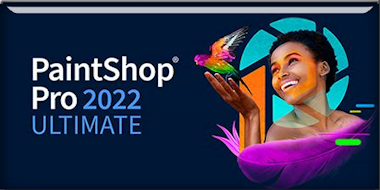|
Wir fangen die Lektion an
Joyeuses
– Pâques/Fröhliche-Ostern-2025

- Materialeigenschaften: Setze die Vordergrundfarbe auf Farbnummer 1 -Setze die Hintergrundfarbe auf Farbnummer 2

1. Datei-Öffne ein neues transparentes Bild in dieser Größe: 1000
x 600 Pixels
2. Effekte – Plugins – Medhi – Wavy Lab 1 mit diesen Einstellungen
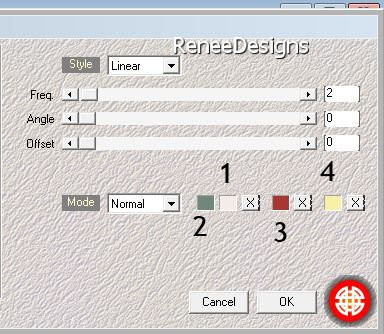
3. Effekte – Plugins – Medhi – Sorting Tiles mit diesen Einstellungen

4. Ebenen-Duplizieren
5. Effekte – Plugins – Medhi – Sorting Tiles mit diesen Einstellungen
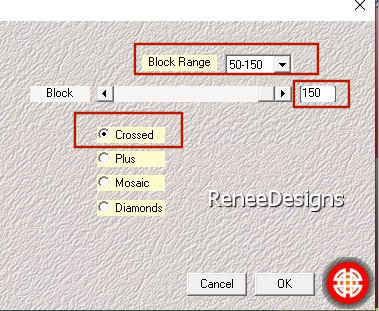
6. Effekte - Plugins - AP[Lines] Lines – Silverlining mit diesen Einstellungen

7. Ebenen- Maske laden/Speichern– Maske laden aus Datei, und suche Maske ‘’Masque-20/20’’
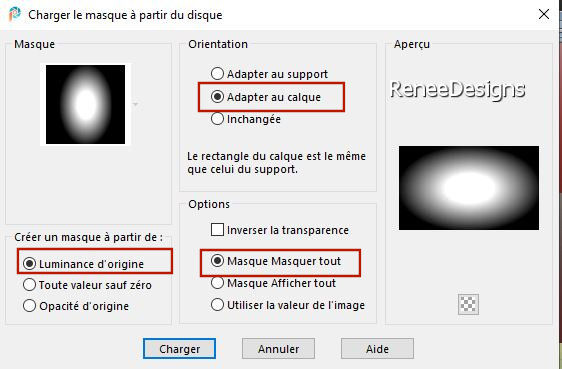
- Ebenen-Duplizieren
- Ebenen-Zusammenführen-Gruppe zusammenfassen
8. Effekte – Kanteneffekte – Stark nachzeichnen
9. Effekte - Plugins – VM Natural – Weave Distorsion mit diesen Einstellungen
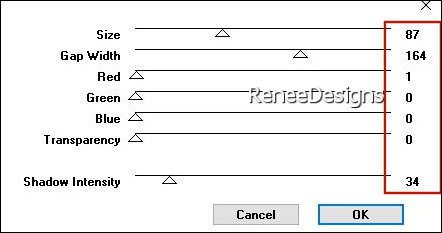
10. Effekte – Plugins – Mura’s Meister – Perspective Tiling mit diesen Einstellungen
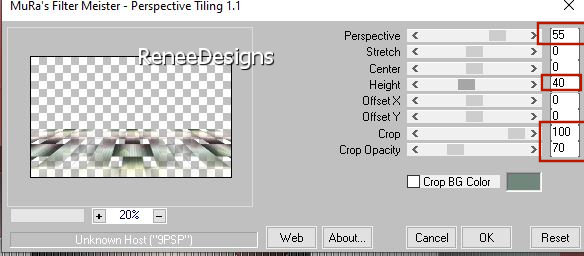
11. Effekte – Bildeffekte-Versatz mit diesen Einstellungen

12. Ebenen-Duplizieren
13. Effekte – Plugins – Flaming Pear – Flexify 2 mit diesen Einstellungen
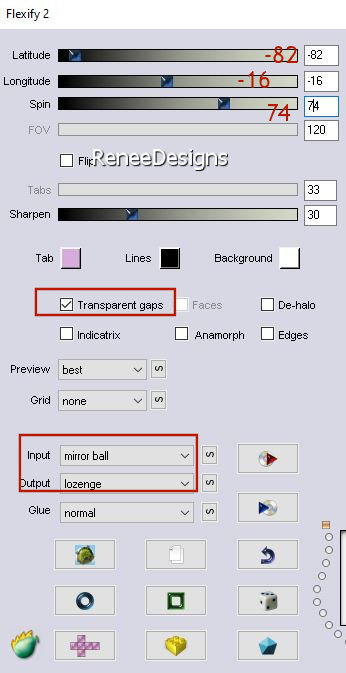
14. Effekte – Plugins – Flaming Pear – Flexify 2 mit diesen Einstellungen

15. Bild - Größe ändern-Verkleinern mit 60%- Größer aller Ebene anpassen nicht aktiviert
16. Drücke das "K" auf der Tastatur (Auswählen) mit diesen Einstellungen
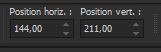 144
/ 211 144
/ 211
- Drücke das " M " auf der Tastatur zum deaktivieren
17. Effekte - Plugins - Alien Skin EyeCandy 5 - Impact -Tab- Settings-User Settings und nehmen sie die voreingestellten Werte-Preset :‘’Paques-2025-ReneeGlass’’

- Aktiviere die untere Ebene in der Ebenenpalette ( Raster 1)
18. Auswahlwerkzeug (S) Benutzerdefinierte Auswahl -Rechteck mit diesen Einstellungen

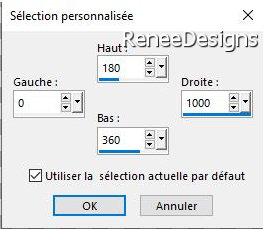
19. Auswahl-In Ebene umwandeln
20. Anpassen/Einstellen-Unschärfe-Gaußsche Unschärfe -Radius 20%
21. Effekte – Plugins - Filters - Unlimited 2.0 -
VM Colorize – Biohazard mit der Standardeinstellung

22.Effekte - 3D-Effekte - Schlagschatten mit diesen Einstellungen: 0/0/80/25 Farbe schwarz
23. Ebenen-Eigenschaften: Stelle den Mischmodus der Ebene auf Weiches Licht
24. Effekte – Plugins – Mura’s Filter Meister- Pole Transform 2.1 mit diesen Einstellungen
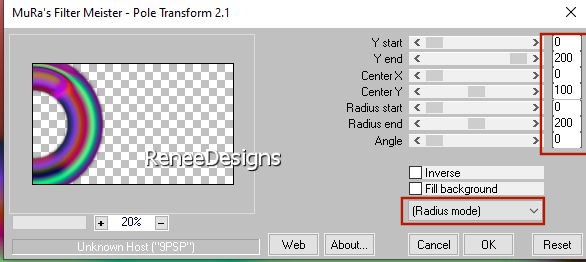
25. Ebenen-Duplizieren
26. Effekte – Bildeffekte-Versatz mit diesen Einstellungen

27. Ebenen-Eigenschaften: Stelle den Mischmodus der Ebene auf Hartes Licht –Reduziere die Deckfähigkeit auf 85%
- Aktiviere die untere Ebene in der Ebenenpalette ( Raster 1)
28. Ebenen-Neue Rasterebene
29. Auswahl- Auswahl laden/speichern - Auswahl laden aus Datei und wähle Auswahl:‘’ Joyeuses–Pâques 2025-1’’
30.
Eigenschaften Vordergrund-Setze die Vordergrundfarbe auf Weiß
Aktiviere Farbverlaufswerkzeug-Füllen sie die Auswahl mit Farbe weiß (Klicke 3 bis 4 Mal in die Auswahl)

31. Effekte- Verzerrungseffekte-Wind -Windrichtung-Von rechts-Windstärke 100
-Wiederhole: Effekte- Verzerrungseffekte-Wind -Windrichtung-Von links-Windstärke 100
32. Ebenen-Eigenschaften: Stelle den Mischmodus der Ebene auf Aufhellen
- Aktiviere die untere Ebene in der Ebenenpalette ( Raster 1)
- Materialeigenschaften: Setze die Vordergrundfarbe auf Farbnummer 1 -Setze die Hintergrundfarbe auf Farbnummer 2
33. Ebenen-Neue Rasterebene
34.
Effekte – Plugins – Medhi – Wavy
Lab 1 mit diesen Einstellungen
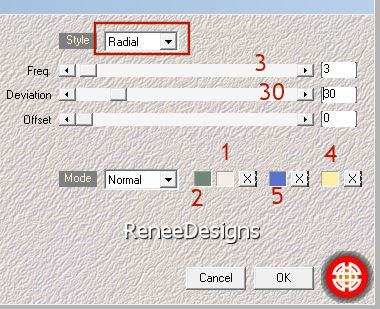
35. Anpassen/Einstellen-Unschärfe-Gaußsche Unschärfe -Radius 25%
33. Effekte - Plugins - Filters in Unlimited 2.0 – Mock – Windo mit der Standardeinstellung
36. Effekte - Plugins – Toadies – What are you: 20 /20
37. Effekte - Plugins - Filters in Unlimited 2.0 - Filter Factory
Gallery E - Perforator 1...mit der Standardeinstellung
38. Effekte - Plugins – VM Toolbox – Instant Tile : 224/115
39. Effekte- Geometrieeffekte -Konkav-Konvex mit diesen Einstellungen
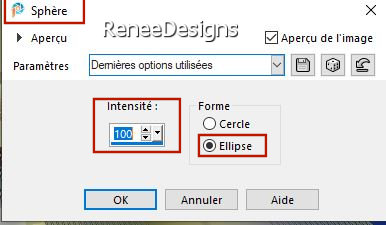
- Wiederhole-Geometrieeffekte -Konkav-Konvex -
Intensité = -
100
40. Effekte – Kanteneffekte – Stark nachzeichnen
41.
Ebenen- Maske laden/Speichern– Maske laden aus Datei, und suche Maske ‘’gradientedworisch’’

- Ebenen-Zusammenführen-Gruppe zusammenfassen
42. Auswahl- Auswahl laden/speichern - Auswahl laden aus Datei und wähle Auswahl:‘’ Joyeuses–Pâques 2025-2’’
43. Auswahl-In Ebene umwandeln
44. Ebenen-Anordnen-An erste Stelle verschieben
45. Effekte - Plugins - Filters in Unlimited 2.0 - Sapphire Filters 03
- SapphirePlugin_0268...mit der Standardeinstellung
46. Effekte – Plugins – Richard Rosenman – Solid Border-v.1 – Farbnummer 4
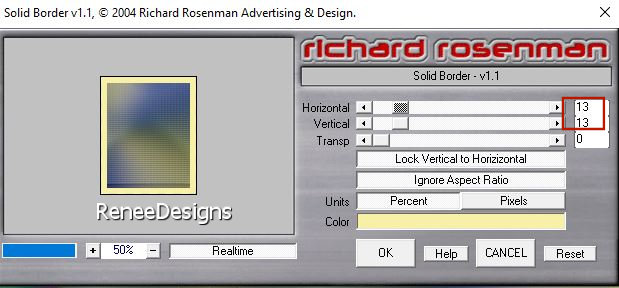
47. Auswahl – Ändern – Verkleinern mit 20 Pixels
48. Effekte – Plugins – AAA Frame – Foto Frame mit diesen Einstellungen
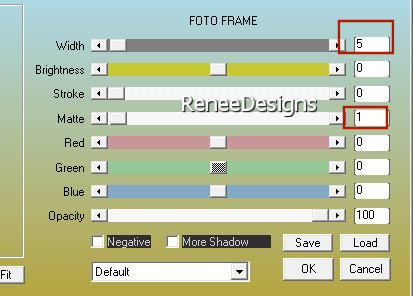

49. Effekte - 3D- Effekte - Schlagschatten mit diesen Einstellungen: 0 / 0 / 80 /35 Farbe schwarz
50. Ebenen-Neue Rasterebene
51.
Auswahl- Auswahl laden/speichern - Auswahl laden aus Datei und wähle Auswahl:‘’
Joyeuses–Pâques 2025-3’’
52. Öffne die Tube ‘’ Renee-TUBES-Paques-2025-1’’ -Bearbeiten- Kopieren - Aktivieren Sie ihr Bild-Bearbeiten-In eine Auswahl einfügen

53. Aktiviere die Tube "Renee-
‘’TUBES-Paques-2025-2’’
- Bild - Größe ändern-Verkleinern mit 55 %
- Bearbeiten- Kopieren - Aktivieren Sie ihr Bild-Bearbeiten -Als neue Ebene einfügen
- Platzierung am unteren Rand des Fensters (siehe Vorschaubild )
54. Effekte - Plugins - Alien Skin EyeCandy 5 – Impact – Perspective
Shadow mit diesen Einstellungen

55. Öffne die Tube ‘’ Joyeuses–Pâques 2025-4’’ - Bearbeiten- Kopieren - Aktivieren Sie ihr Bild-Bearbeiten -Als neue Ebene einfügen
-Auf die Seile am oberen Ende der Tube legen (siehe Vorschaubild )
56. Öffne die Tube
‘’Joyeuses–Pâques 2025-3’’ - Bearbeiten- Kopieren - Aktivieren Sie ihr Bild-Bearbeiten -Als neue Ebene einfügen
57. Drücke das "K" auf der Tastatur (Auswählen) mit diesen Einstellungen
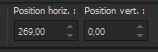 269/ 0
269/ 0
- Drücke das " M " auf der Tastatur zum deaktivieren
58. Ebenen-Eigenschaften: Stelle den Mischmodus der Ebene auf "Überzug" –Reduziere die Deckfähigkeit auf 69%
59. Öffne die Tube
‘’Joyeuses –Pâques 2025-5’’ - Bearbeiten- Kopieren - Aktivieren Sie ihr Bild-Bearbeiten -Als neue Ebene einfügen
60. Drücke das "K" auf der Tastatur (Auswählen) mit diesen Einstellungen
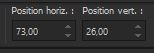 73
/26 73
/26
- Drücke das " M " auf der Tastatur zum deaktivieren
61. Ebenen-Neue Rasterebene
62. Auswahl- Auswahl laden/speichern - Auswahl laden aus Datei und wähle Auswahl:‘’ Joyeuses–Pâques 2025-4’’
63. Aktiviere Farbverlaufswerkzeug –
Deckfähigkeit auf 50 –Füllen sie die Auswahl mit der Vordergrundfarbe- Farbnummer 1 (Deckfähigkeit auf 100) –
Deckfähigkeit auf 50 –Füllen sie die Auswahl mit der Vordergrundfarbe- Farbnummer 1 (Deckfähigkeit auf 100)
64. Effekte-Textureffekte-Jalousie mit diesen Einstellungen -Farbnummer 5
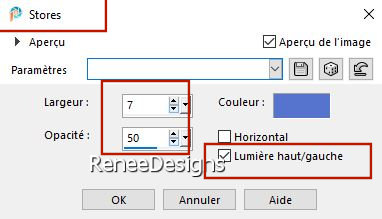
65. Effekte– Plugins – AAA Frame – Foto Frame mit diesen Einstellungen
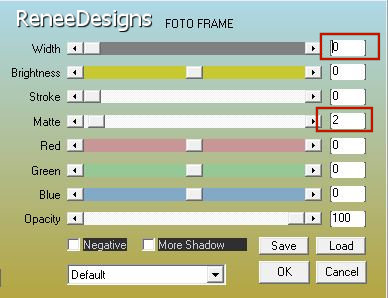
66. Auswahl – Ändern – Verkleinern mit 10 Pixels
67. Effekte – Plugins – AAA Frame – Foto Frame wie eingestellt
68. Öffne die Tube ‘’Renee-TUBES-Paques-2025-6.’’ -Bearbeiten- Kopieren - Aktivieren Sie ihr Bild-Bearbeiten-In eine Auswahl einfügen

70. Öffne die Tube ‘’Renee-TUBES-Paques-2025-7.’’ -Bearbeiten- Kopieren -Aktivieren Sie ihr Bild-Bearbeiten -Als neue Ebene einfügen
Verschieben sie die Tube an ihren Platz (siehe Vorschaubild ) (Wenn Sie die Farben ändern möchten, haben Sie den Titel in psp image.)
71. Bild- Rand hinzufügen mit 1 Pixel -Farbnummer 5
BEARBEITEN-KOPIEREN
72. Aktiviere die Tube mit dem Rahmen (cadre)
73. Bearbeiten-In eine Auswahl einfügen

74. Platzieren Sie Ihr Wasserzeichen und das Copyright (Renée) aufs Bild
- Ebenen- Zusammenführen-Alle zusammenfassen
-
Speichern als JPG
Ich hoffe, es hat Ihnen genauso viel Spaß gemacht wie mir, ihn zu schreiben.
Renée
****
Diese Lektion wurde von Renée geschrieben am 26/12/2024
und aufgestellt
in 2025
*
Jede Ähnlichkeit mit einer bestehenden Lektion ist rein zufällig.
* Ich möchte euch allen danken, die ihr mit uns und für uns gearbeitet habt, den Tubern und den Übersetzerinnen.
Danke schön!
*
|


 Übersetzungen
Übersetzungen